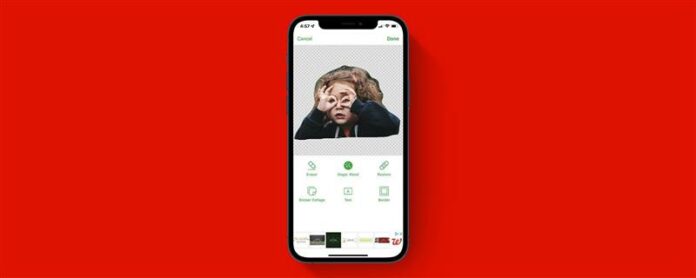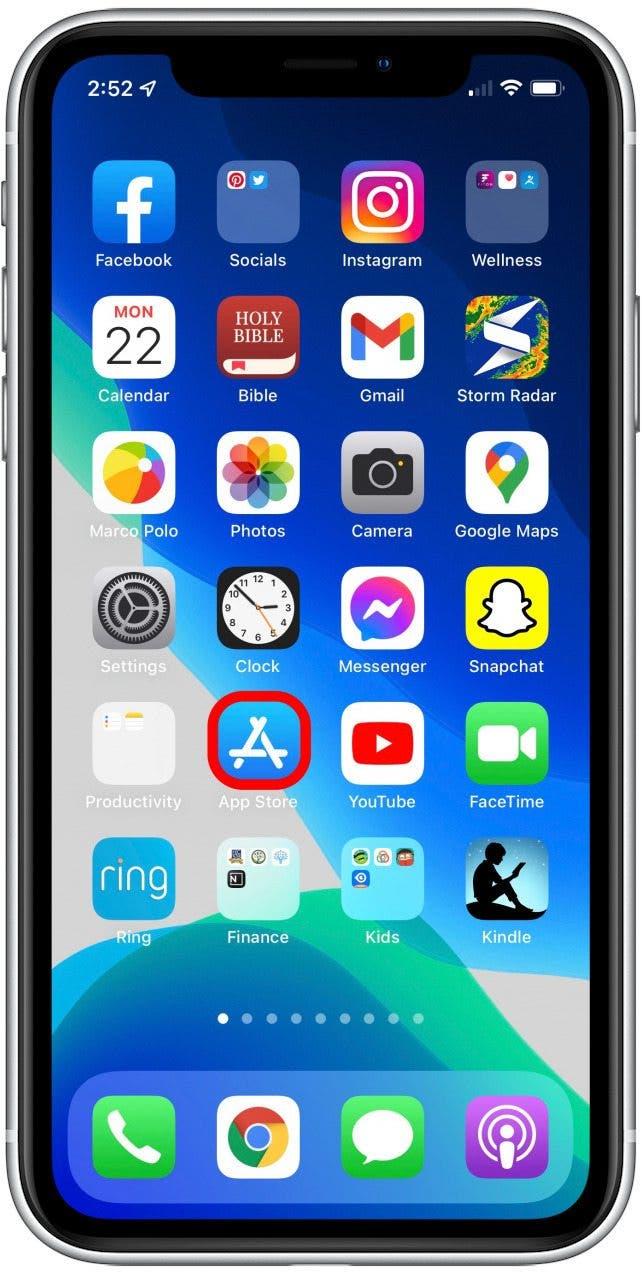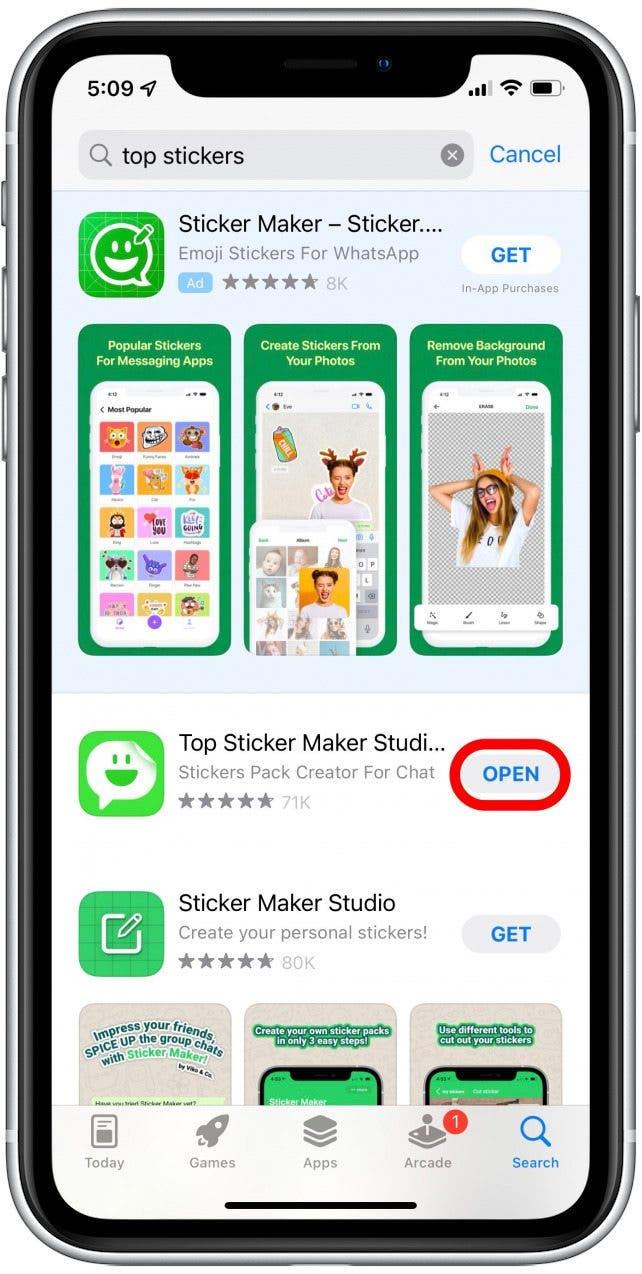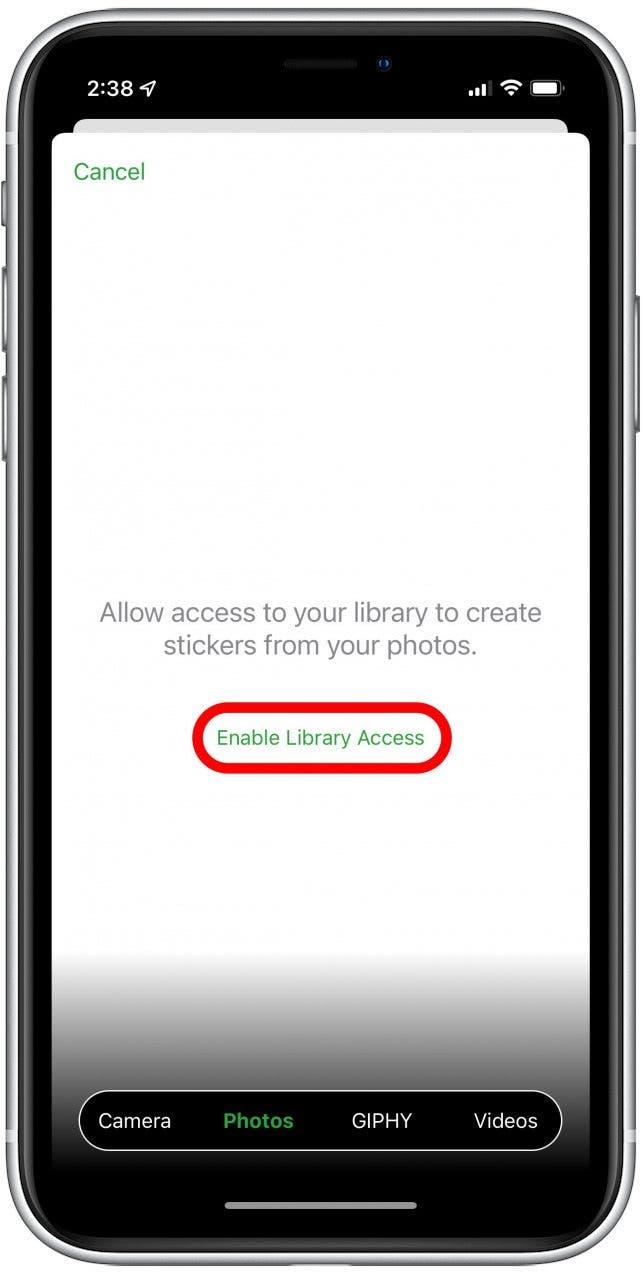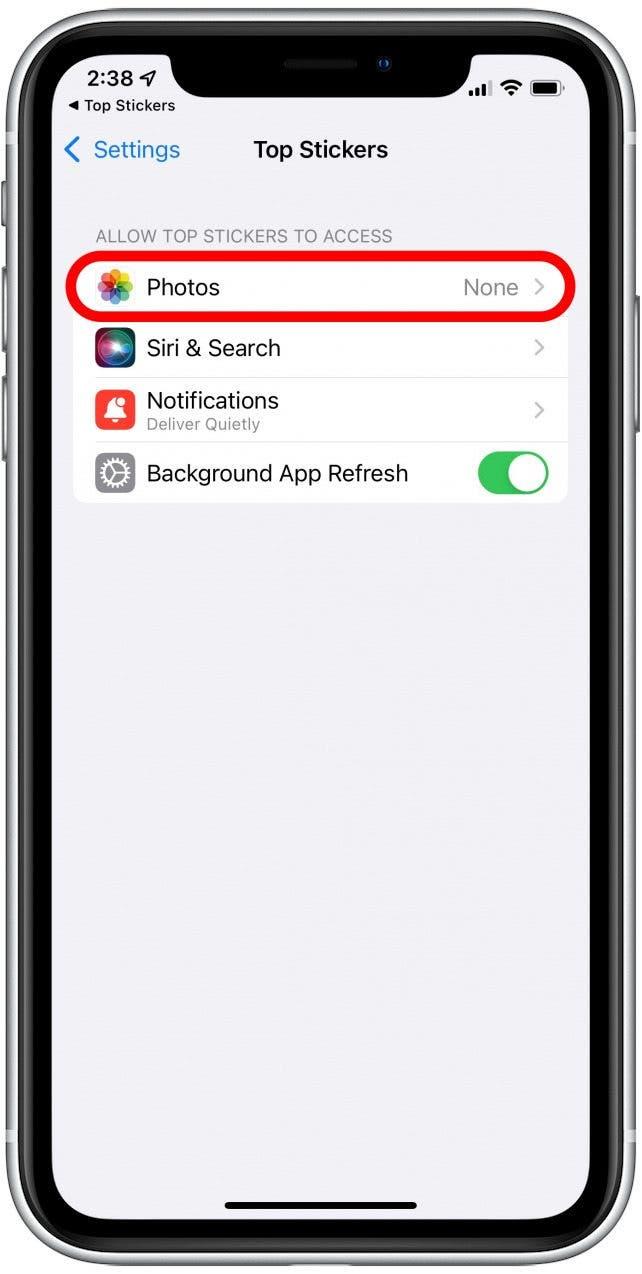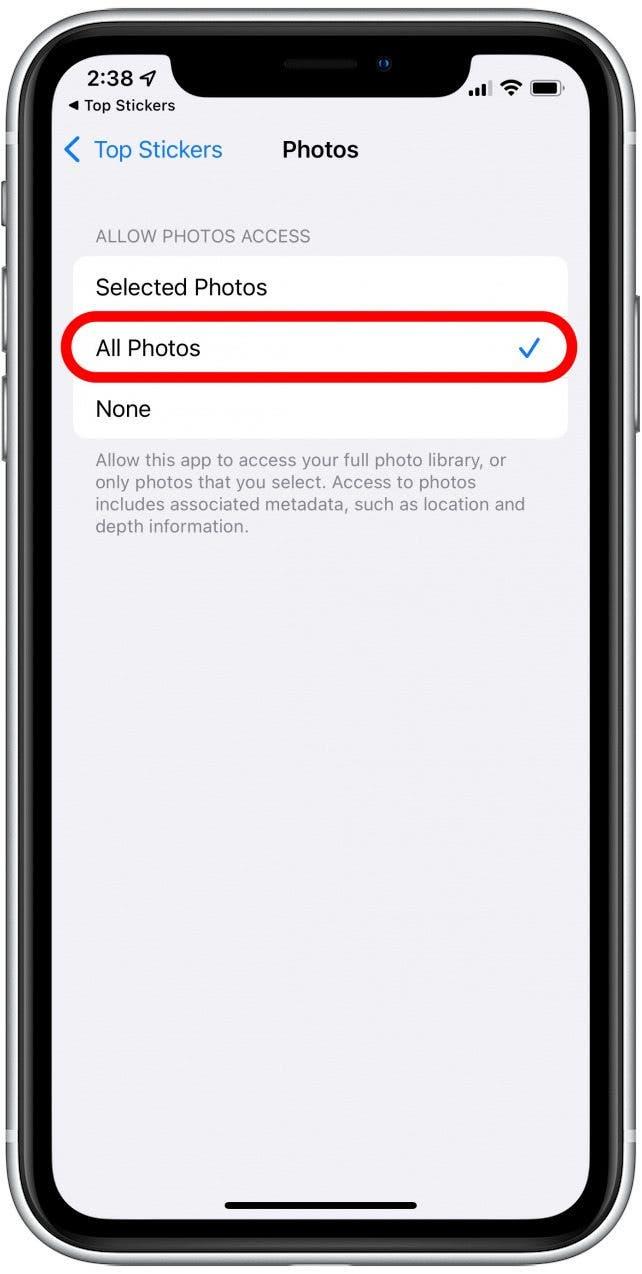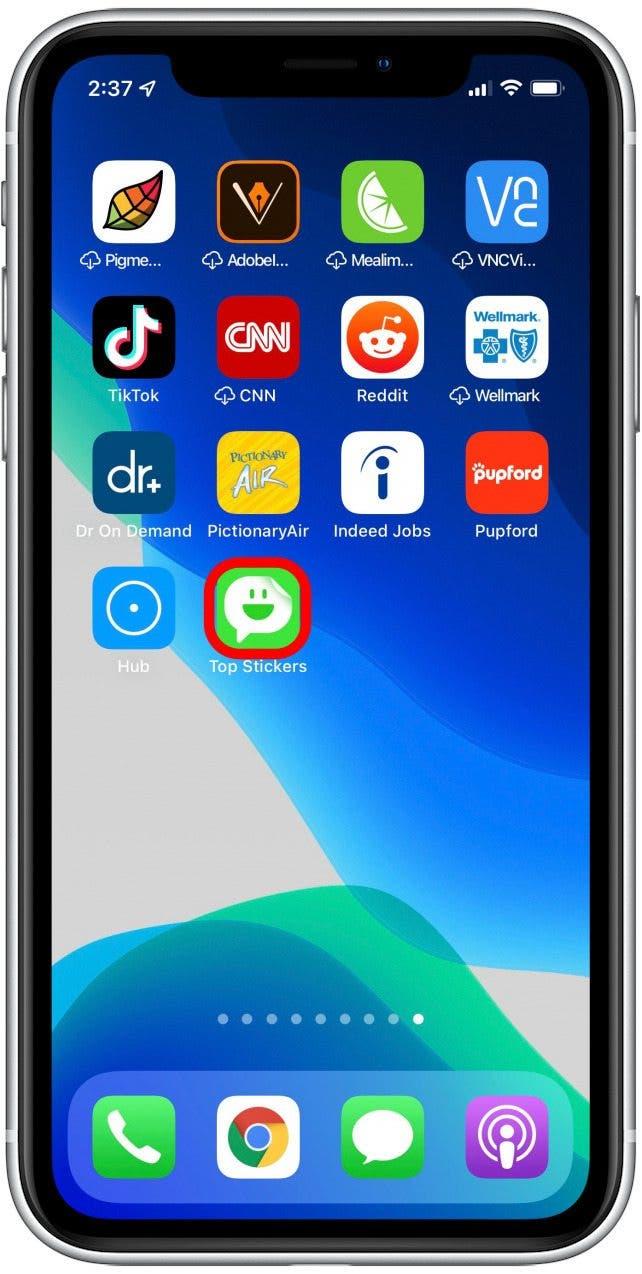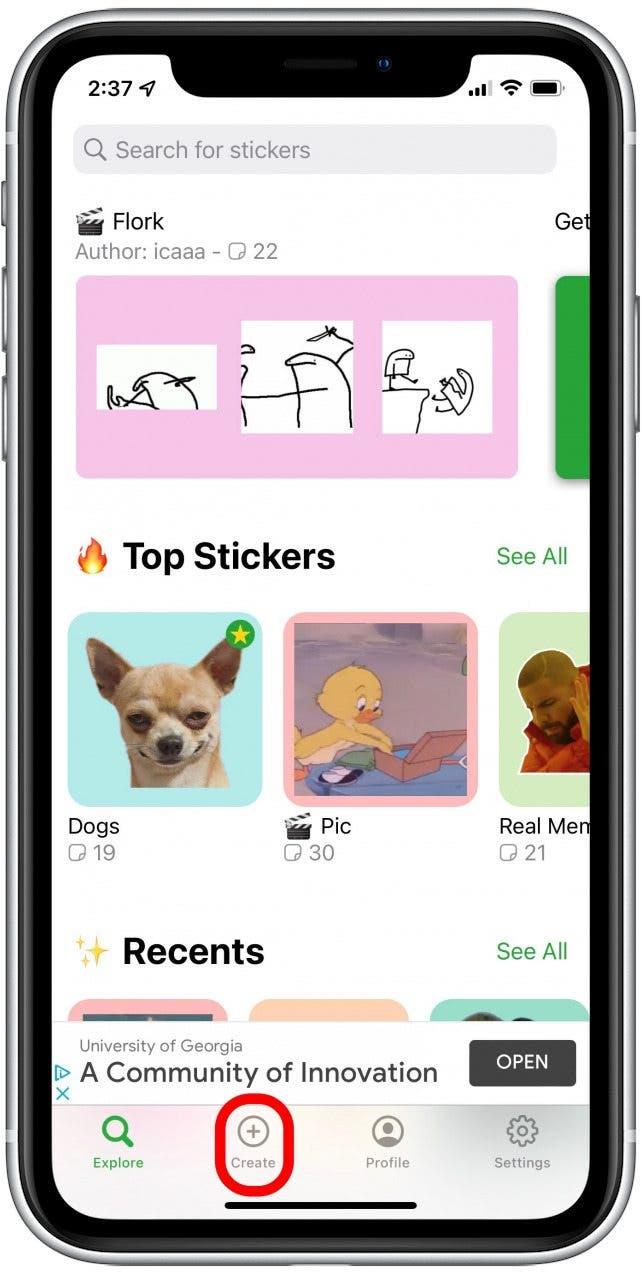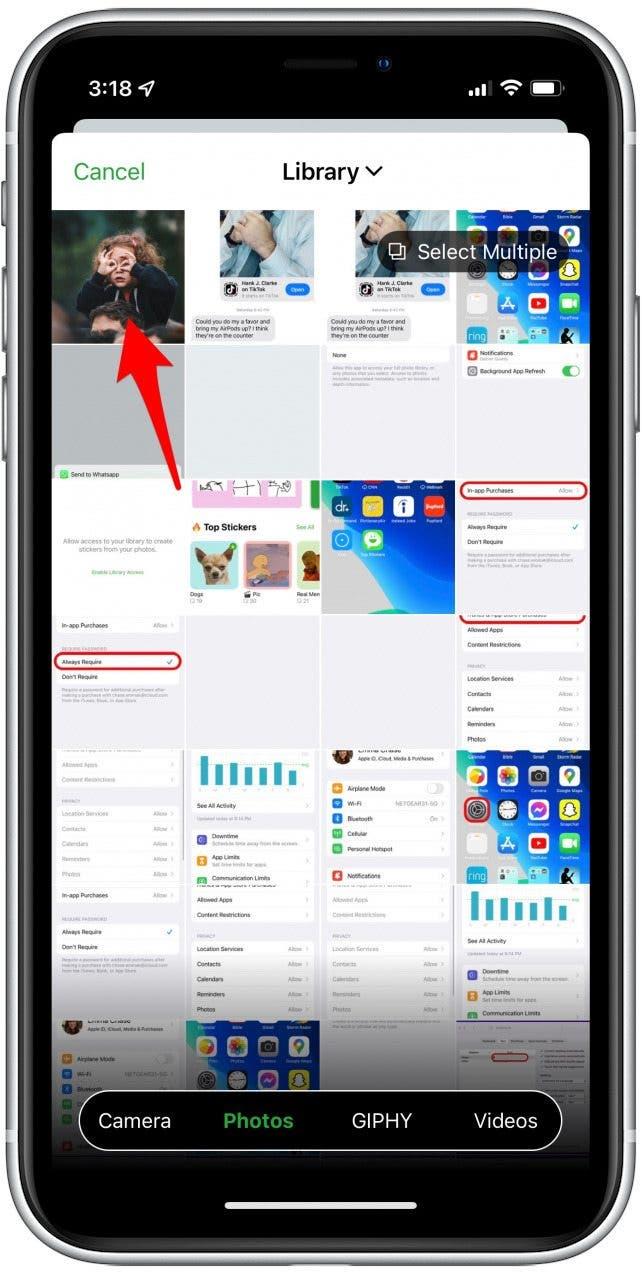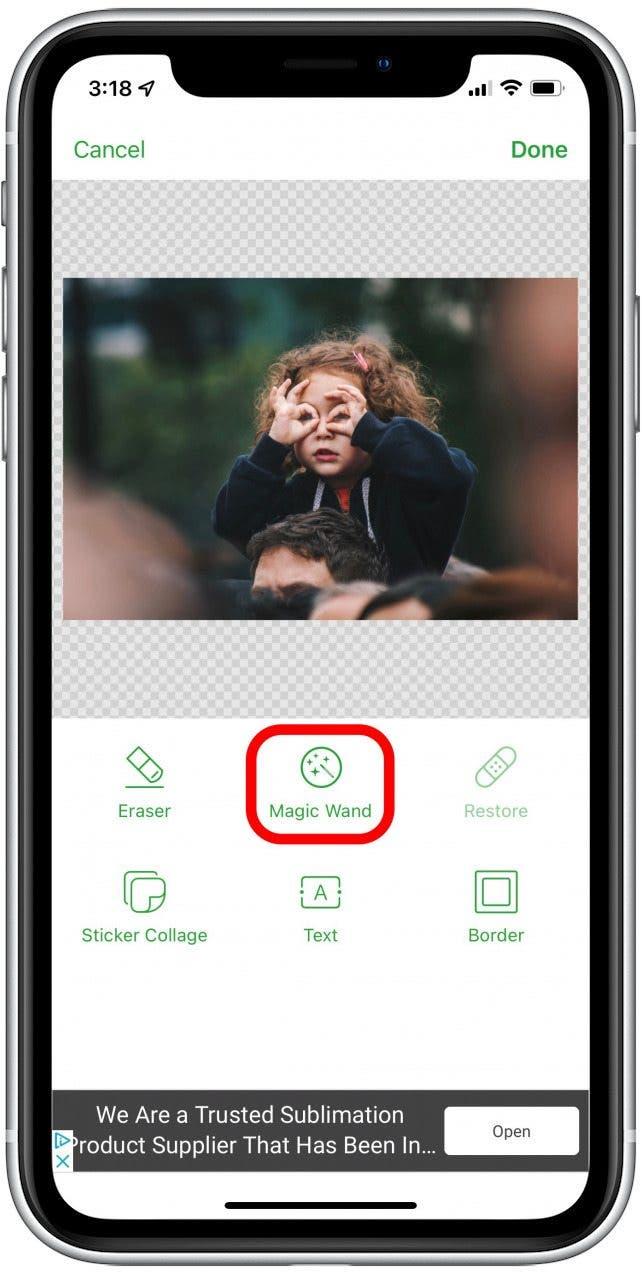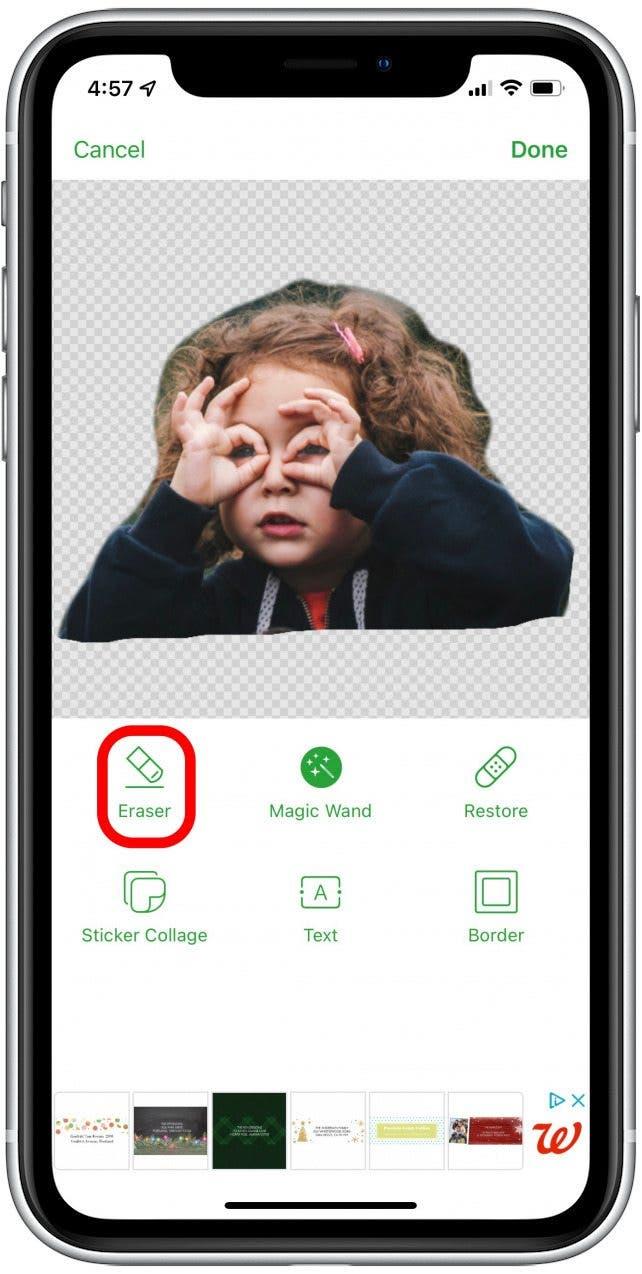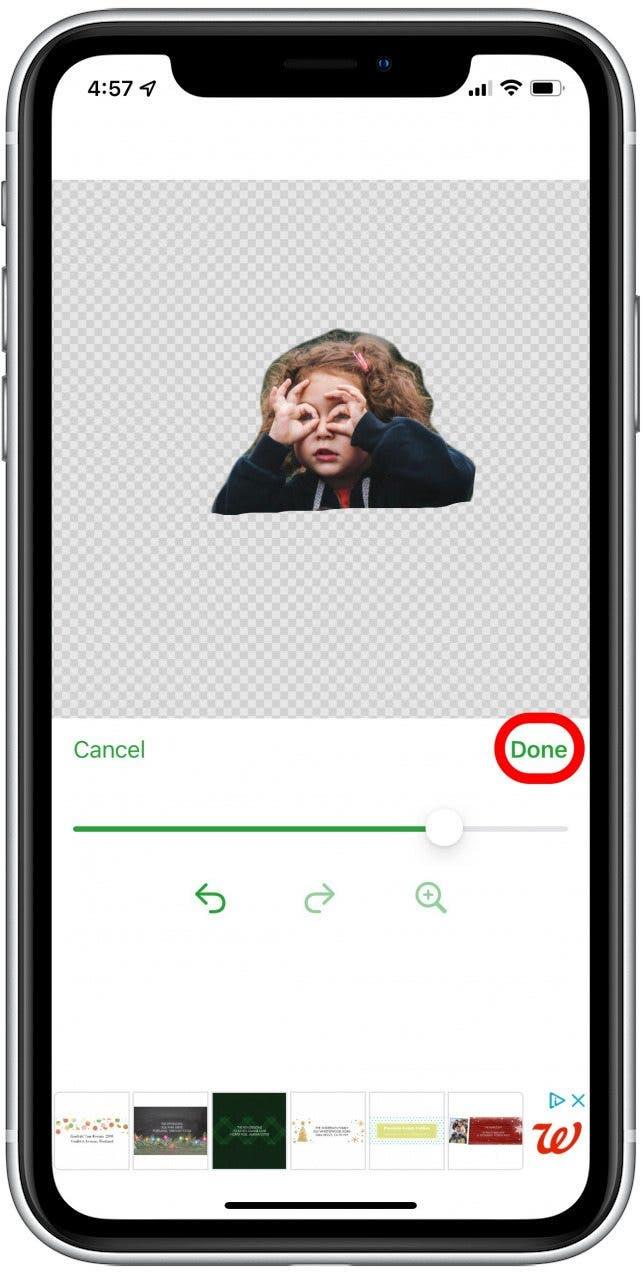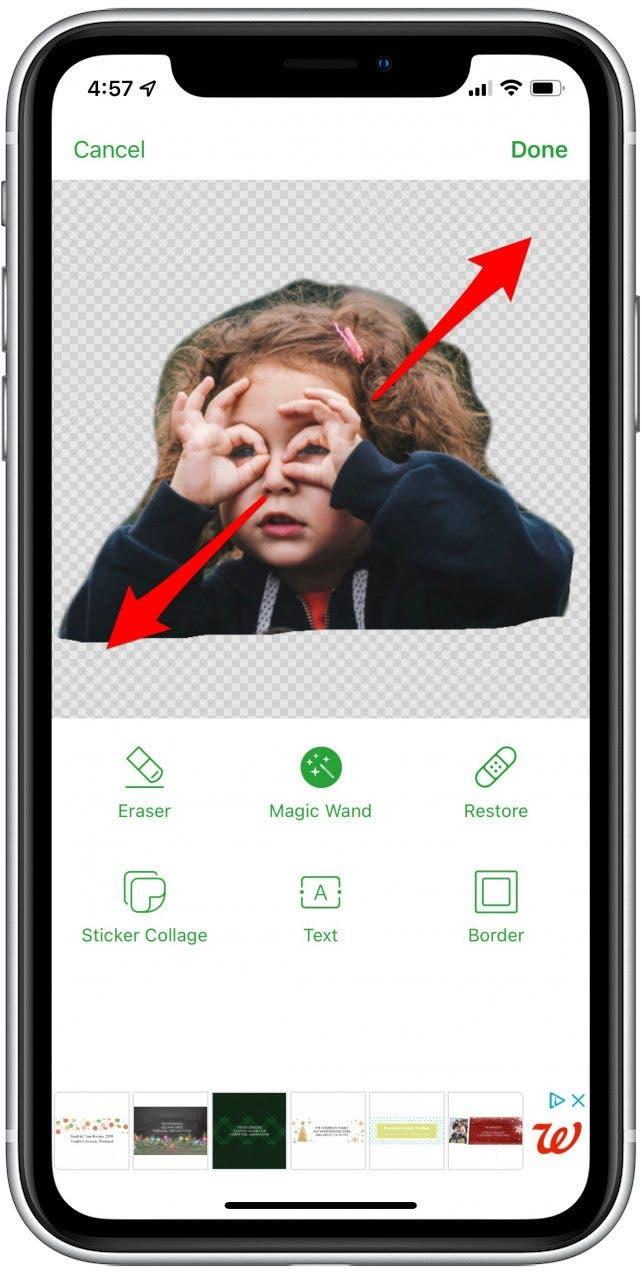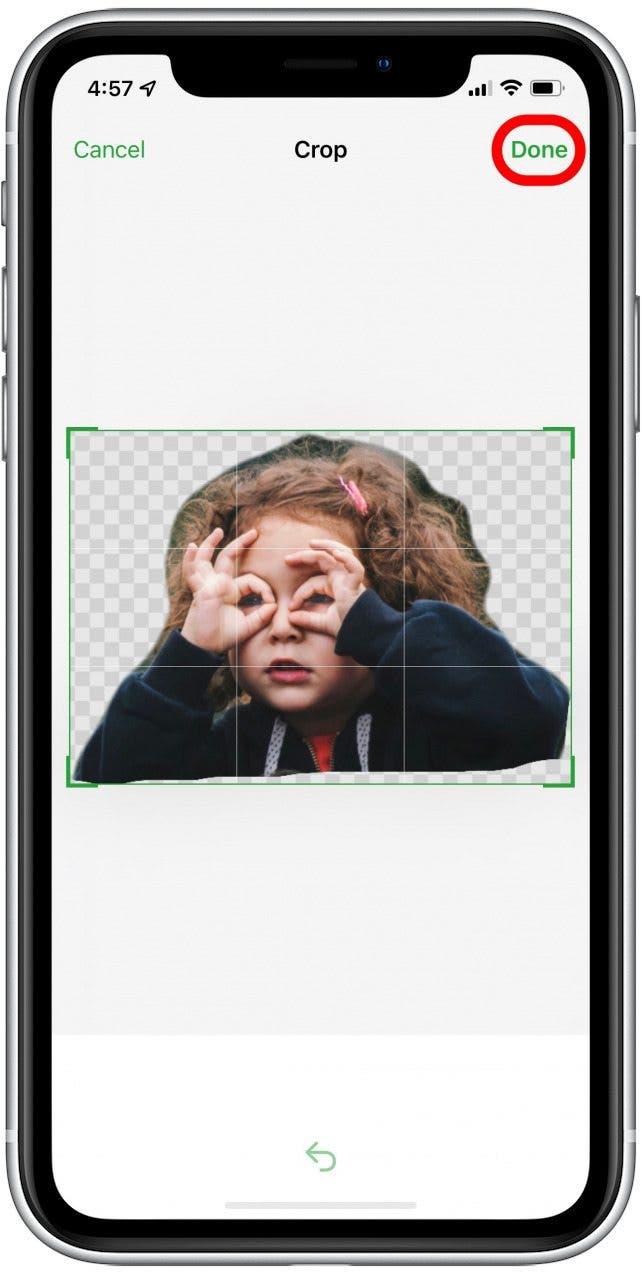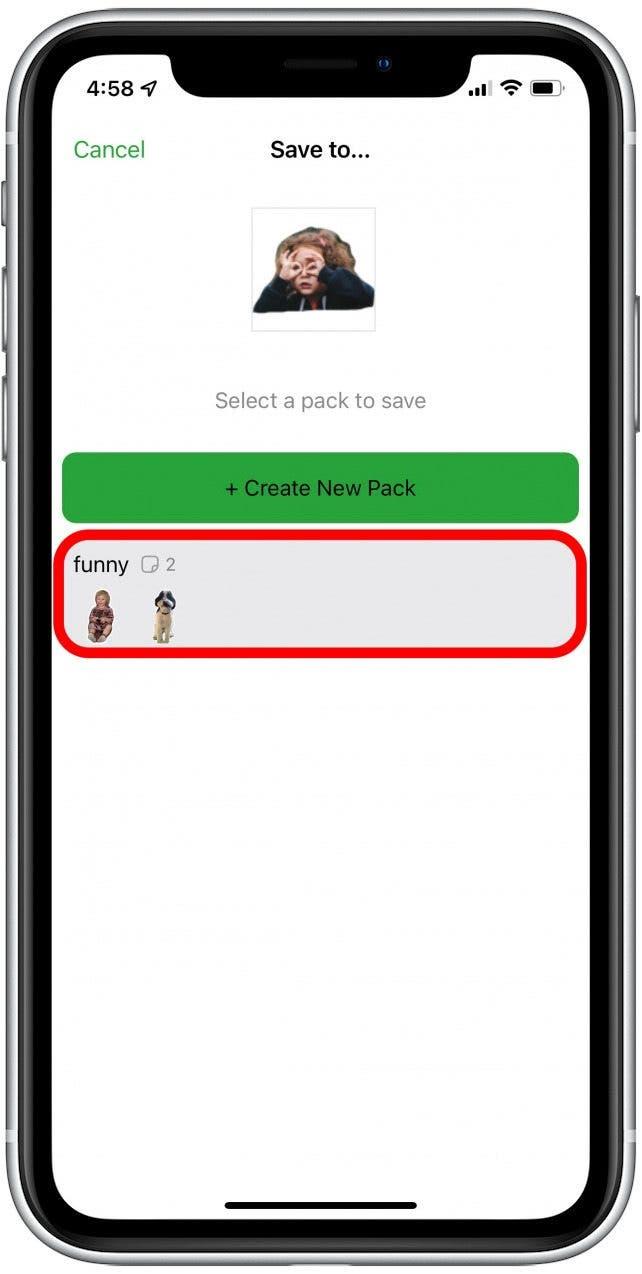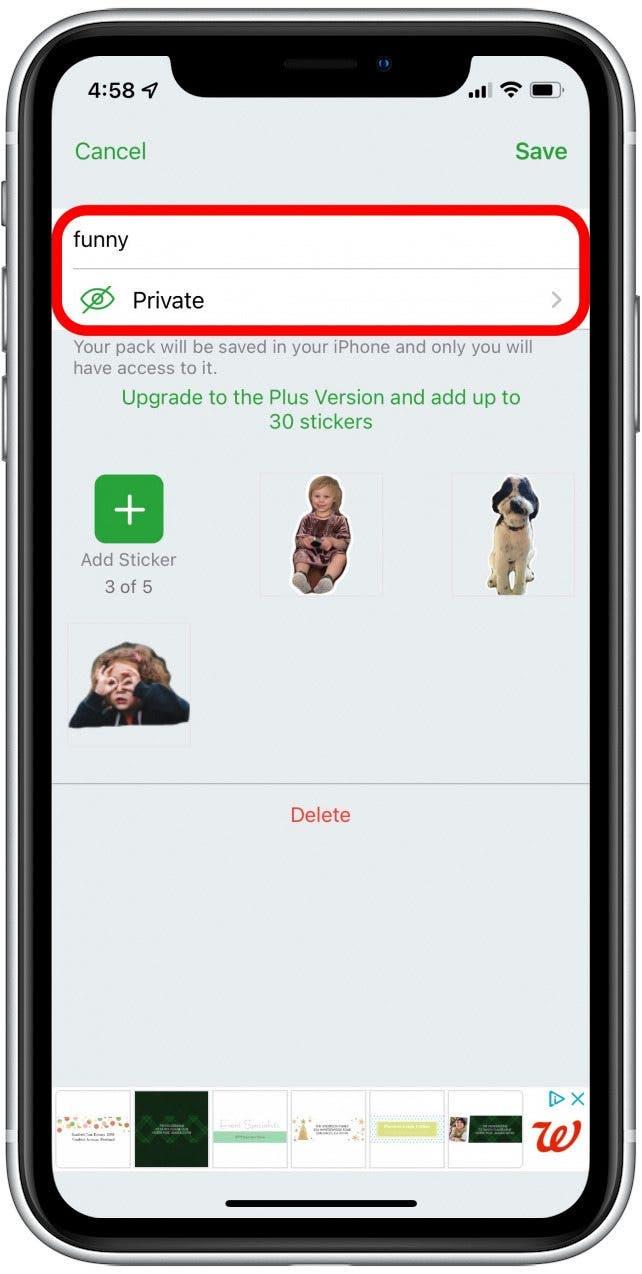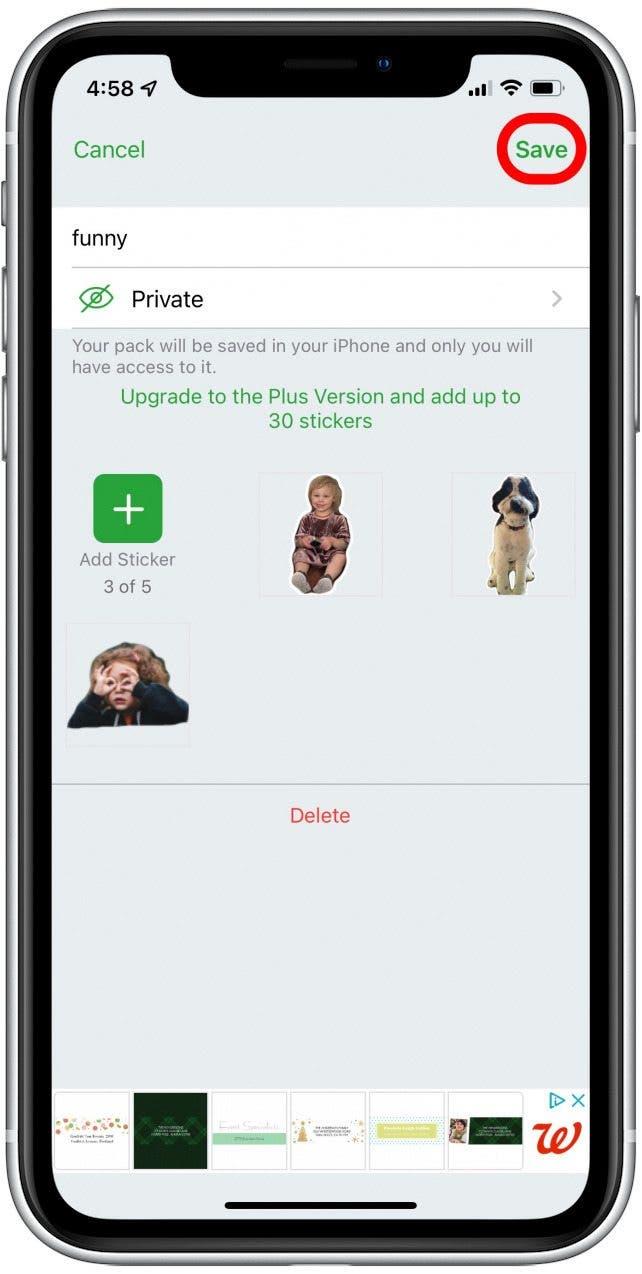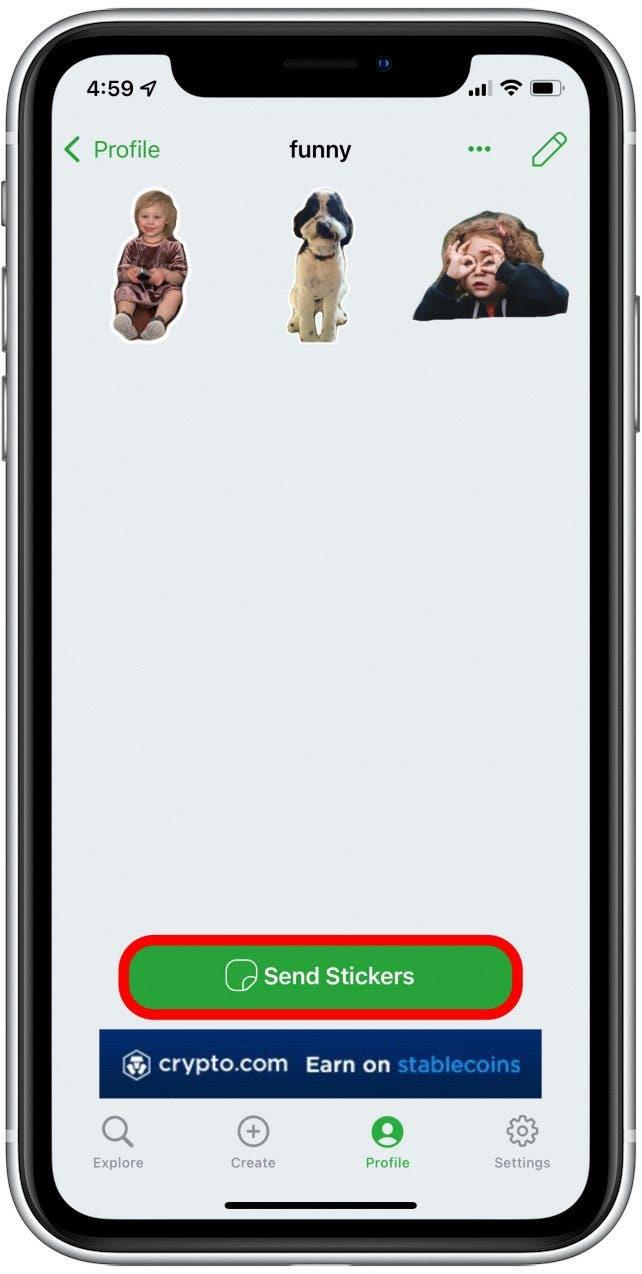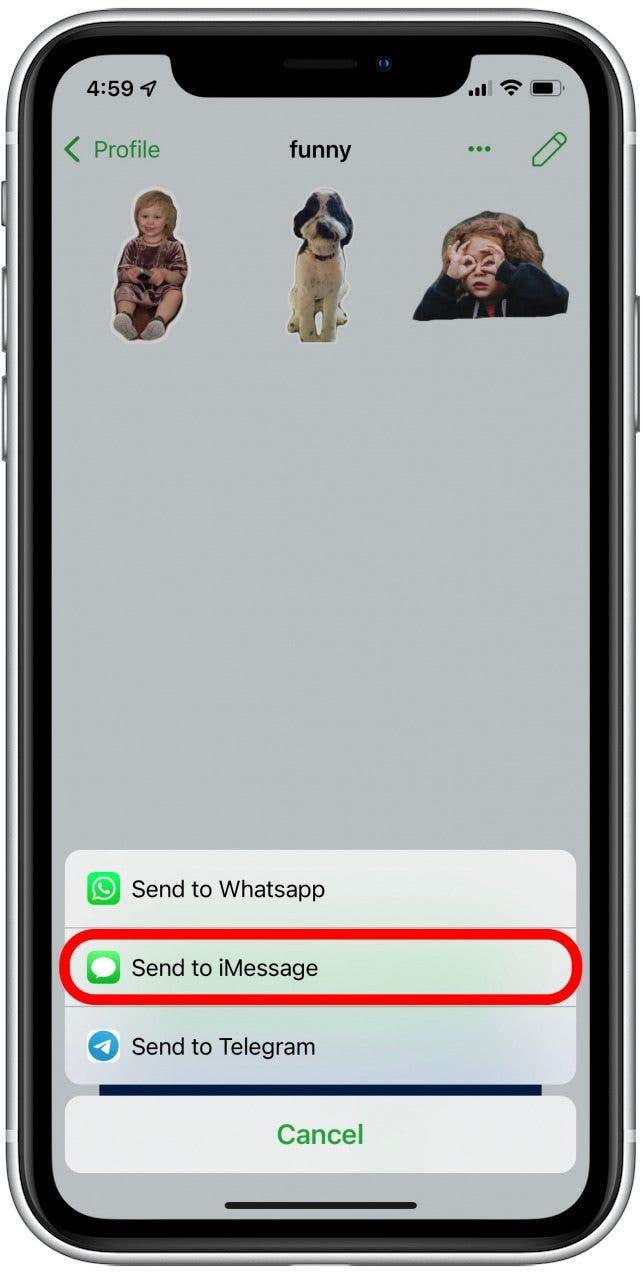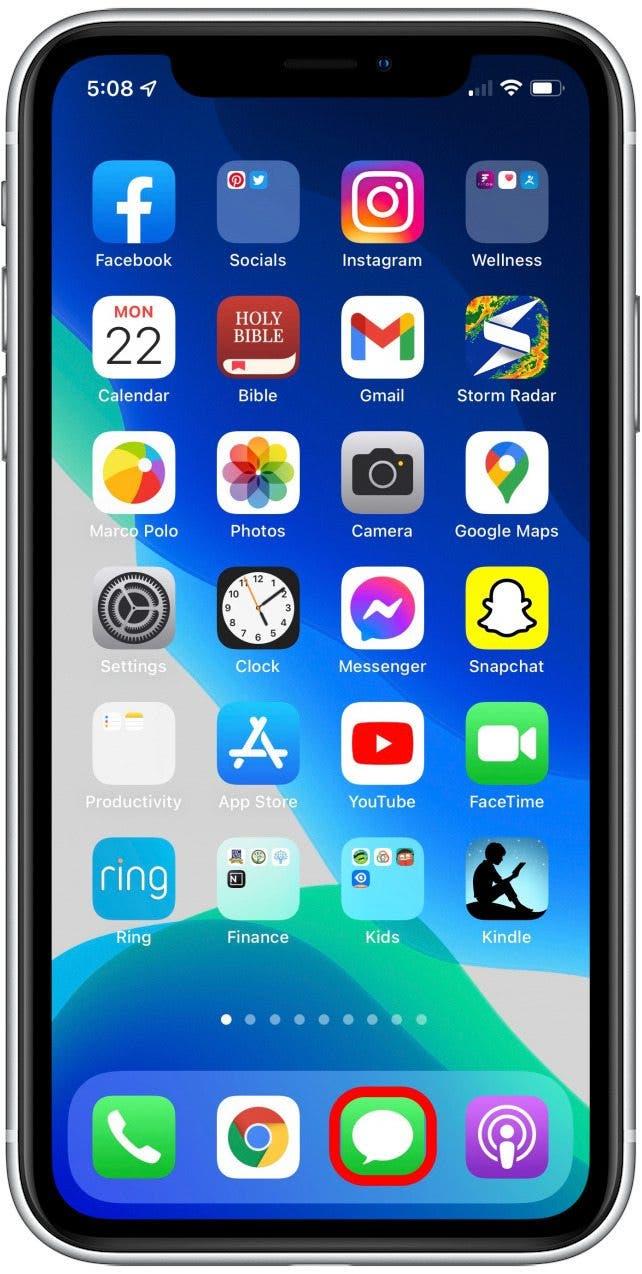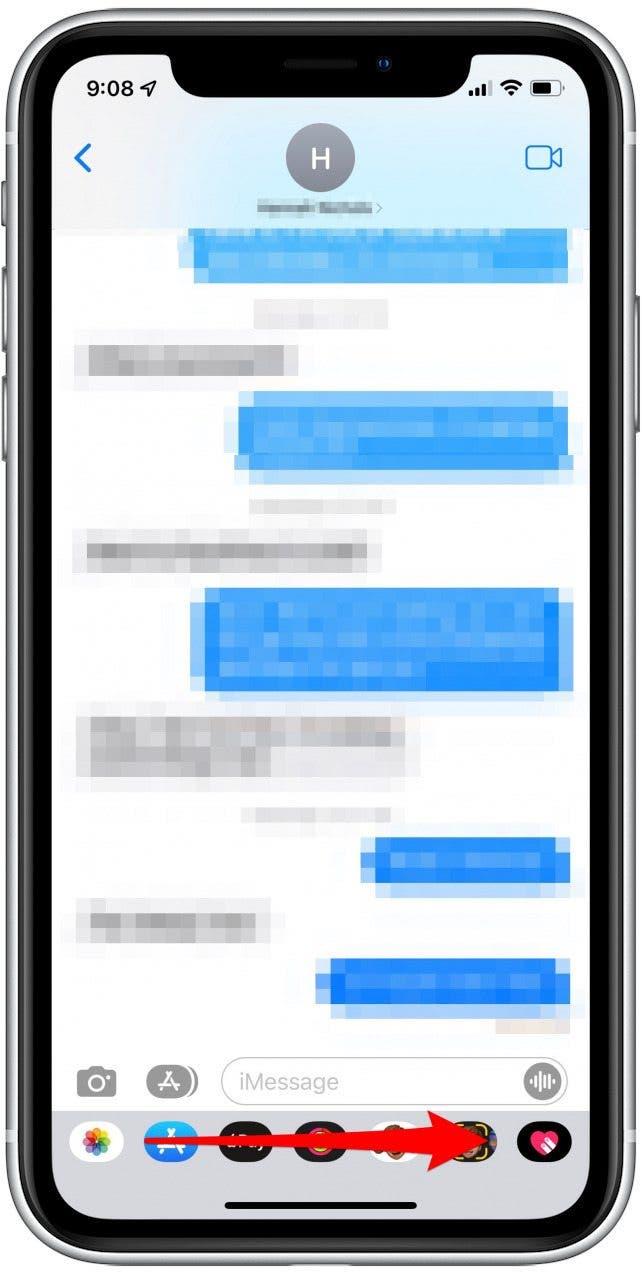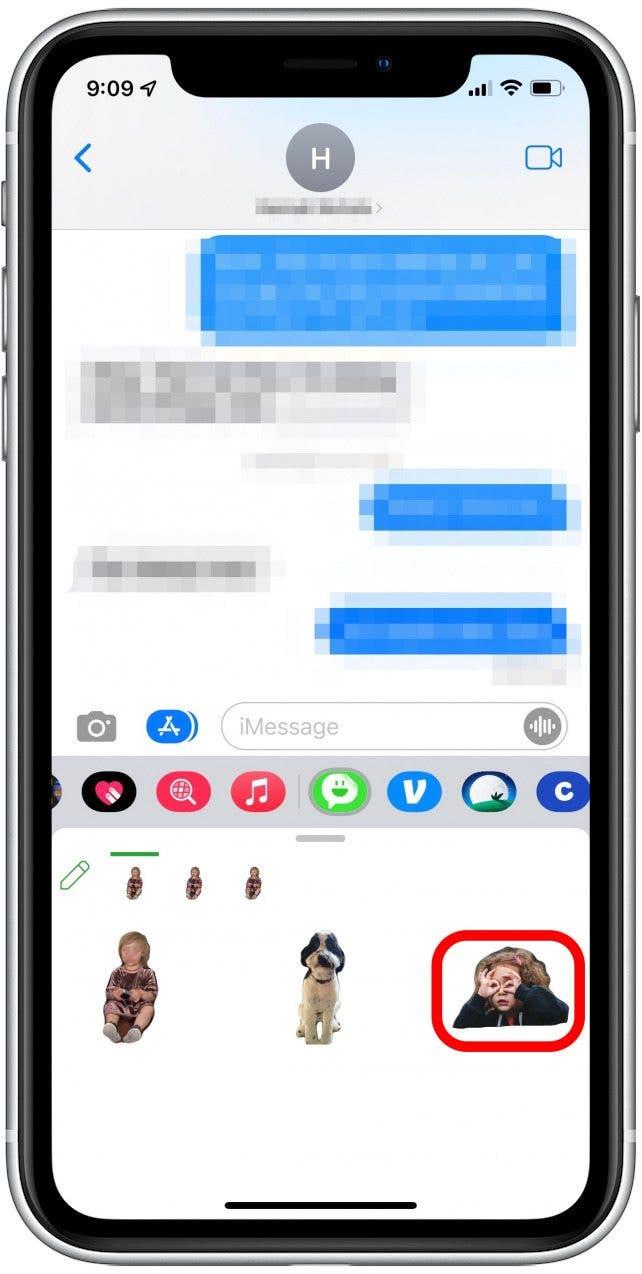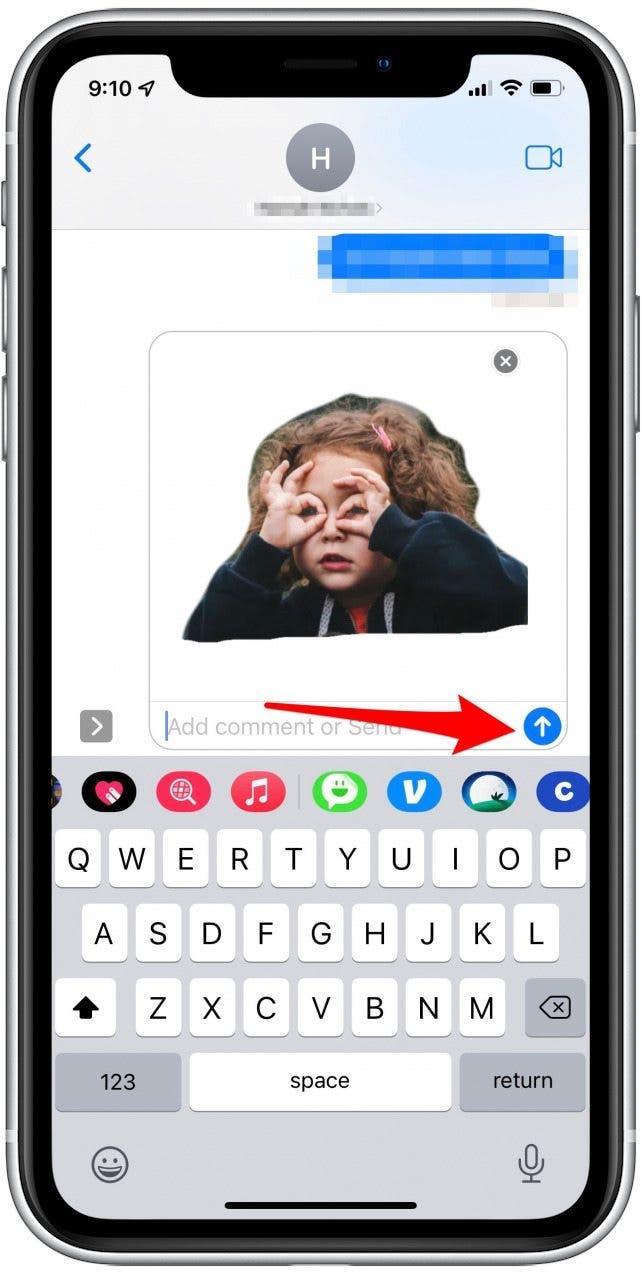Você já se perguntou como fazer suas próprias imagens emoji? A Apple permite que os usuários criem memórias, mas se você quiser dar um passo adiante, precisará baixar um aplicativo de terceiros para fazer um emoji com uma foto em um iPhone. Abaixo, estabelecemos como fazer seu próprio emoji e compartilhá -lo com os amigos.
Relacionado: Como criar uma memoji no iPhone & iPad
Aplicativos para fazer seu próprio emoji
Existem vários aplicativos na App Store que ajudam você a fazer um emoji pessoal. Você pode escolher o que lhe dará o tipo de emoji que deseja. Para este projeto, usamos o aplicativo chamado os principais adesivos porque oferecem Os emojis baseados em fotos que queríamos.
Outros aplicativos populares para fazer seu próprio emoji são o fabricante de bitmoji e moji. bitmoji permite que você faça uma semelhança emoji de você ou de outra pessoa em um estilo de desenho animado. Você pode usar os elementos de design de selfie ou bitmoji para criar seu próprio personagem. moji fabrica para seu emoji pessoal. Você pode personalizar e animar quase qualquer emoji que possa imaginar com este aplicativo.
Como fazer fotos emoji
Se você é como nós, o apelo de uma imagem emoji é forte! Afinal, uma imagem vale mais que mil palavras. Pode parecer um monte de etapas para alcançar o emoji personalizado perfeito, mas fique conosco – valerá a pena! Demonstraremos as etapas no aplicativo Top Stickers, mas as etapas serão semelhantes em quase qualquer aplicativo que você escolher. Certifique-se de conferir nosso artigo para obter a colher em Todos os novos emojis que caíram em 2022 . E, para saber mais sobre maneiras divertidas de aprimorar seus textos no aplicativo de mensagens, inscreva -se no nosso .
- Abra a App Store .

- Pesquise Top Stickers (o nome pode parecer um pouco diferente na listagem da App Store).
- Toque em Get .
- Depois que o aplicativo for baixado, toque em aberto .

- Se solicitado, toque em permita o acesso a todas as fotos e passe para a etapa 10.
- Se você não receber um prompt, toque em Ativar acesso à biblioteca .

- Toque em Fotos .

- Toque em todas as fotos .

- Retorne ao aplicativo top stickers .

- Toque em Crie .

- Escolha a imagem que deseja se transformar em uma imagem emoji.

- Toque em varinha mágica para selecionar o objeto na imagem que deseja se transformar em um emoji. (Se houver um assunto claro em sua foto, como o nosso exemplo, a varinha mágica a selecionará automaticamente.)

- Se você precisar editar as fronteiras e o plano de fundo da sua seleção, use a ferramenta Eraser .

- Toque em feito quando estiver satisfeito com sua seleção.

- Use movimentos de pinça ou pinça reversa com os dedos para aumentar ou diminuir o tamanho da imagem.

- Utilize qualquer uma das outras ferramentas para editar sua imagem. (Algumas ferramentas exigem compras no aplicativo).
- Ajuste a colheita da sua imagem emoji para que ela cortasse mais de perto a imagem e toque feito .

- Selecione um pacote existente para colocar seu adesivo ou toque Crie um novo pacote .

- Se você criou um novo pacote, dê um nome ao seu pacote. Os pacotes são automaticamente privados e estão disponíveis apenas no seu iPhone. Para permitir que alguém encontre e use seu novo emoji, mude o status para o público.

- Toque em salvar .

- Agora você pode precisar participar de alguns anúncios.
- Toque em Enviar adesivos .

- Toque em Enviar para iMessage . Isso disponibiliza seus adesivos no aplicativo Mensagens.

- Feche os adesivos superiores, abra o aplicativo Mensagens e selecione a conversa na qual deseja enviar o adesivo.

- Deslize para a esquerda ou direita através dos aplicativos na parte inferior da tela para encontrar o ícone top stickers .

- Selecione adesivos superiores .

- Selecione o adesivo que você deseja enviar.

- Toque em Enviar .

Limitações para emojis personalizados no iPhone e iPad
Agora você enviou seu emoji personalizado, há algumas coisas a lembrar. Primeiro, esses são tecnicamente arquivos de imagem, não personagens como os emojis no teclado emoji da Apple. Isso não é inerentemente bom ou ruim, mas garante que os usuários do Android vejam o seu emoji de imagem exatamente como você, ao contrário dos emojis tradicionais que têm diferenças perceptíveis nos dispositivos Apple e Android. Enquanto a Apple não permite que você crie um emoji personalizado e adicione-o ao teclado emoji, você pode Crie uma Memoji . Qualquer que você escolher, a capacidade de adicionar um emoji, imagem ou gif pode tornar as mensagens de texto para seus amigos muito mais divertidos!